Over the limit
[Datadog] Datadog Quickstart 실습 본문
보다 나은 데이터독 이해를 위해
https://learn.datadoghq.com/courses/take/course-quickstart/texts/47100306-lab-datadog-quick-start
다음 과정을 실습해보자!
[Explore a dashboard]
로그인 후 해당 링크에 접속하면 다음과 같은 화면이 뜬다.
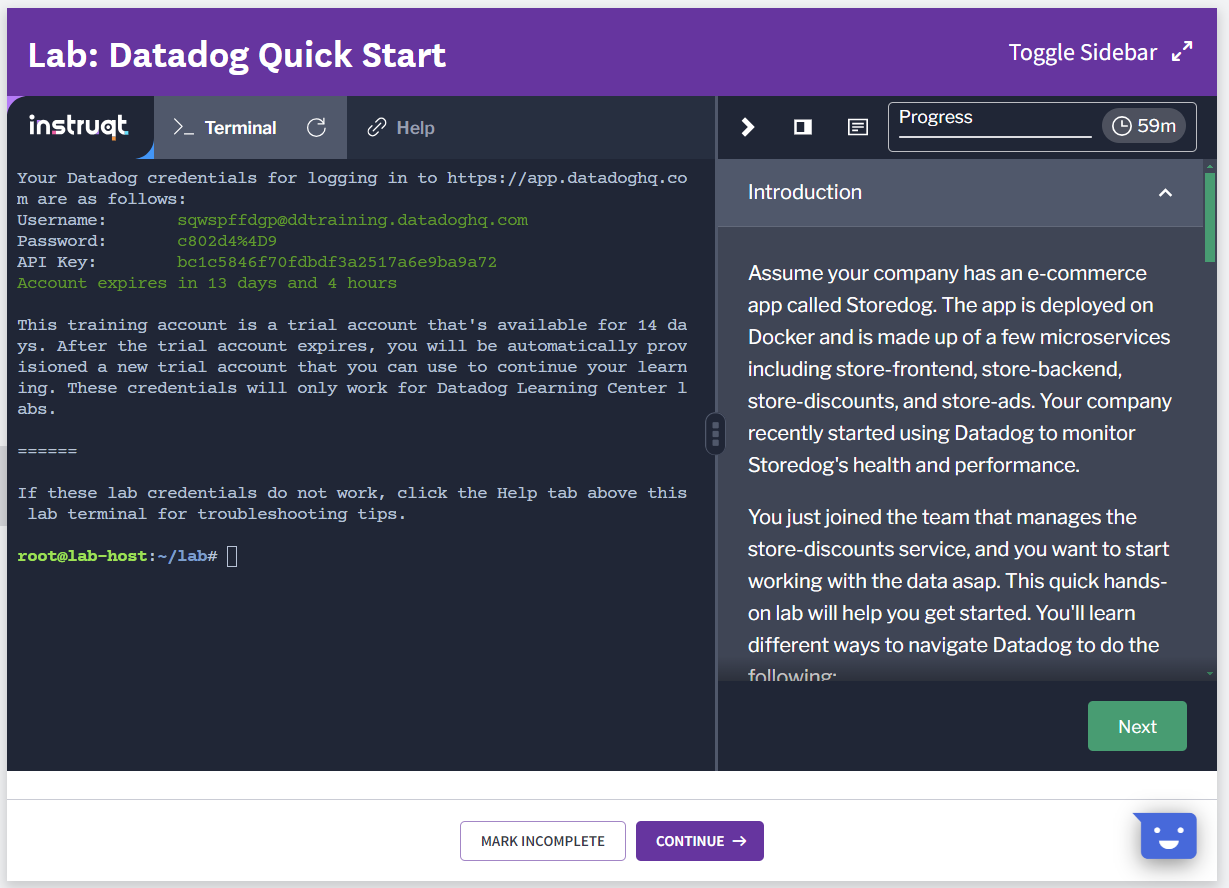
아래와 같은 내용을 다음 실습을 통해 배워보자.
- 대시보드 목록에서 대시보드를 탐색하는 방법
- 로그에서 데이터 검색 및 시각화하는 방법
- 서비스 카탈로그에서 애플리케이션 서비스 세부 정보를 찾는 방법
- 모니터 관리에서 모니터를 해석하는 방법
로그인은 왼쪽 상단의 Username, Password, API Key를 통해 하면 된다.

처음 접속하면 나오는 페이지

Dashboards로 이동해서, Storedog 2.0에 접속하자

대시보드 제목 아래 'Related links' 팀원이 대시보드에 추가한 필터가 보입니다.
대시보드의 구성 요소는 위젯이라고 불리며, 이 대시보드에는 세 그룹의 위젯이 있다.
-> 전체 성능(Overall Performance), 인프라 및 네트워크(Infrastructure & Network), 데이터베이스(Databases).

데이터를 선택하여,더 자세히 들어와서 확인해보면 컨테이너, cpu, 메모리 등과 같은 정보를 한 눈에 모니터링 해서 볼 수 있다.
없는 정보가 없음.. 데이터독 최고

범위를 service:store-discounts로만 바꿔서 좀 더 상세하게 확인해보면
가상화 화면은 이와 관련한 서비스만 보여준다.

이름 옆에 있는 별을 눌러서 대시보드 서브메뉴에서 즐겨찾기로 빠른 접근도 가능
[Search for logs]

이번엔 로그를 살펴보자
왼쪽 상단 'Go to ...'에서 Logs를 검색해서 바로 접근이 가능하다

방금과 같이 범위를 service:store-discounts로만 바꿔서 로그를 확인하자

한 content당 Event Attributes, Trace, Merics, Processes와 같은 자세한 정보들을 확인할 수 있다.
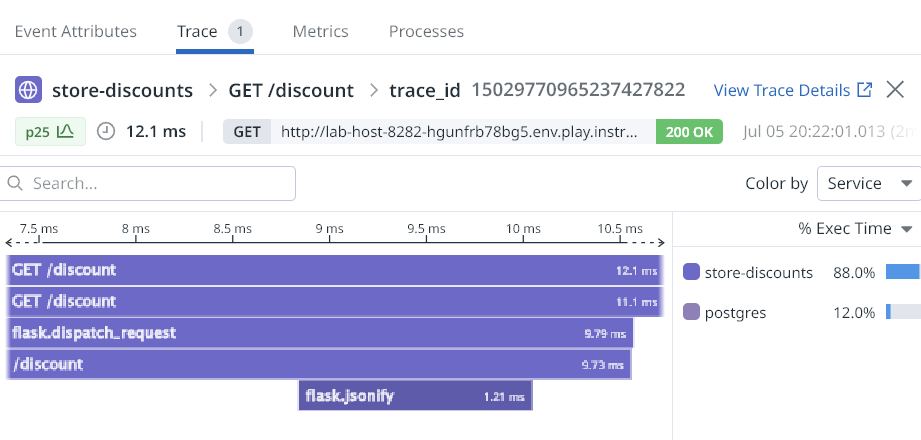
Trace를 한번 확인해봄. 로그의 동작 과정이 상세하게 다 나와있어서
오류 확인할 때도 너무 좋을 것 같다. 바로 에러 로그에 대한 내용도 확인해보자.

역시 방금과 같이 자세하게 로그에 대한 내역도 알 수 있고,
에러가 난 경후 따로 Error detected를 통해 이를 공지해주기 때문에, 개발하거나 유지보수시 정말 유용할 것 같다 :o

에러 또한 태그 분류를 통해 원하는 내역들만 자세하게 확인이 가능하다.

커스텀한 로그 환경은 저장이 가능하다.

저장 후 커스텀한 내역 그대로 바로 불러와지는 것을 확인할 수 있음
[Find service details]

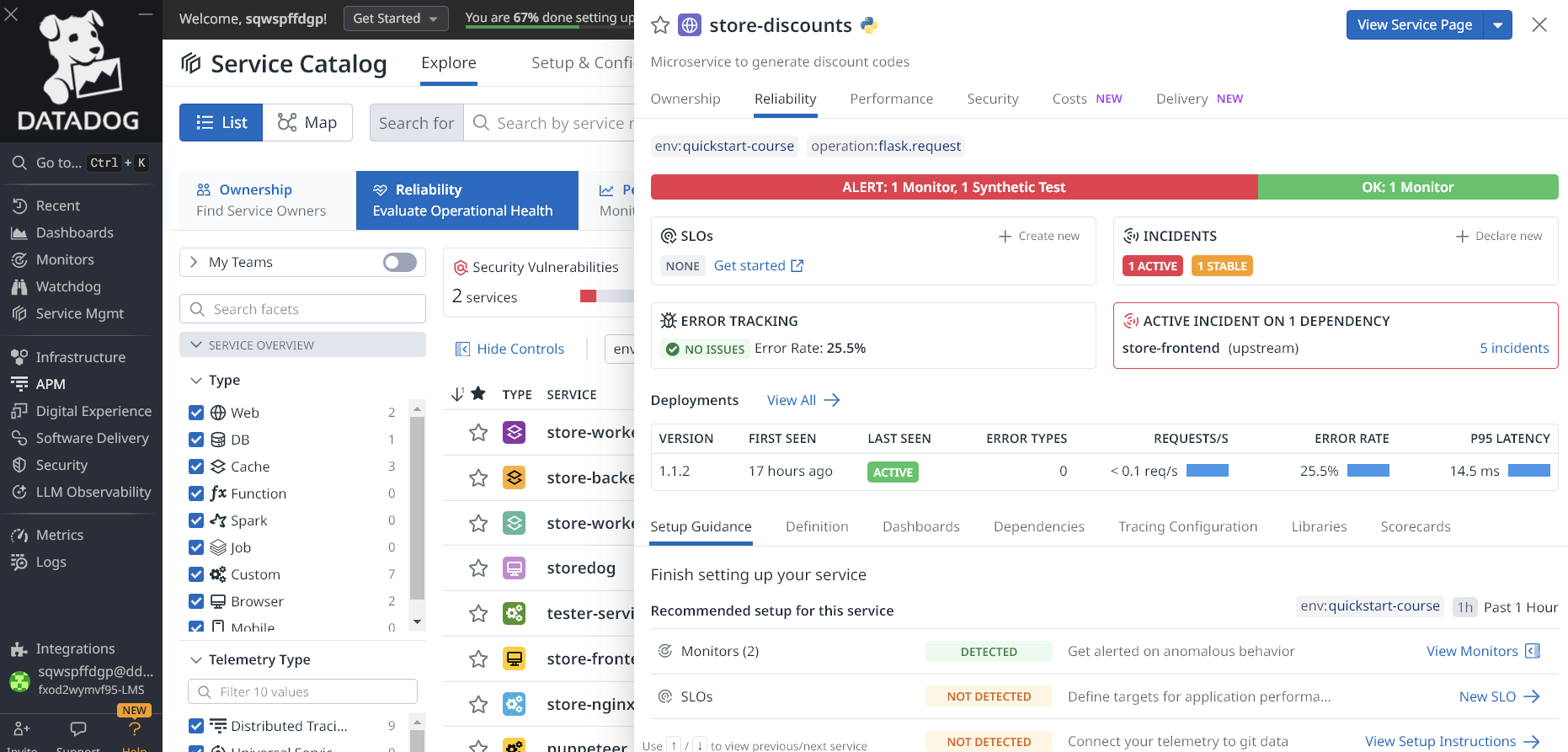
Service Mgmt > Service Catalog 로 이동해보자.
이 페이지에서 ownership, service reliability와 같은 디테일을 확인할 수 있다.

env:quickstart-course
만 선택해서 확인을 진행한다.
[Interpret a monitor]

모니터는 팀에게 메트릭이 초과했는지, 혹은 에셋의 상태에 변화가 생겼는지에 대한 정보를 알려준다.
이는 알림 기능을 통해 이루어지고, APM 모니터를 통해 더 자세하게 확인할 수 있다.

APM 모니터 화면
여기서 할당된 태그, 팀, 우선순위가 있는지 확인할 수 있고,
오른쪽에서는 쿼리 세부 사항, 수신자 목록, 표시되는 메시지를 볼 수 있다.
쿼리 내용 -> "지난 10분 동안의 합계를 기준으로 오류의 합계를 요청의 합계로 나눈 값(즉, 오류율)이 0.05를 초과하면 상태가 ALERT로 표시됩니다."
이 쿼리에는 store-discounts 서비스의 `env` 및 `service` 태그가 포함되어 있습니다. 이는 이 모니터가 이 서비스의 데이터만을 쿼리하고 알림을 보낸다는 것을 보장한다.
상태가 변경될 때마다 팀은 eng-discounts@company.com으로 모니터 상태에 대한 알림을 받게 된다.
'Devops > Datadog' 카테고리의 다른 글
| [Datadog] Introduction to Real User Monitoring (RUM) (0) | 2024.07.06 |
|---|---|
| [Datadog] Logs 트러블 슈팅 (0) | 2024.07.06 |
| [Datadog] 로그 관리 시작하기 (0) | 2024.07.06 |
| [Datadog] Datadog Agent 기본 사용법 (0) | 2024.07.06 |
| [Datadog] What is Datadog? (0) | 2024.07.05 |




